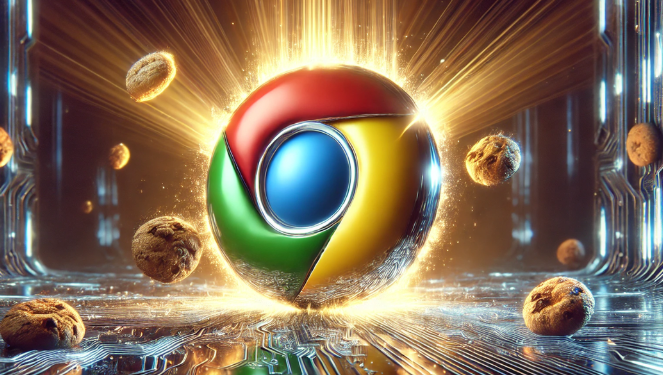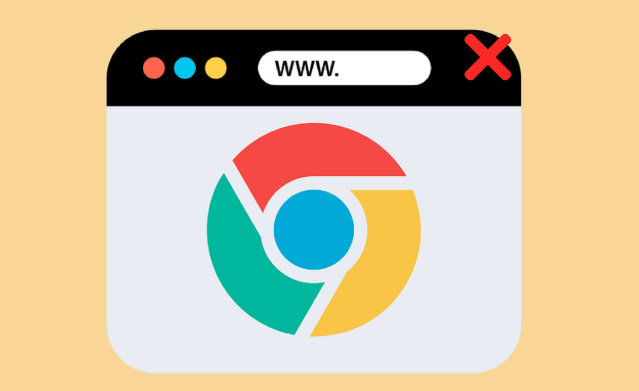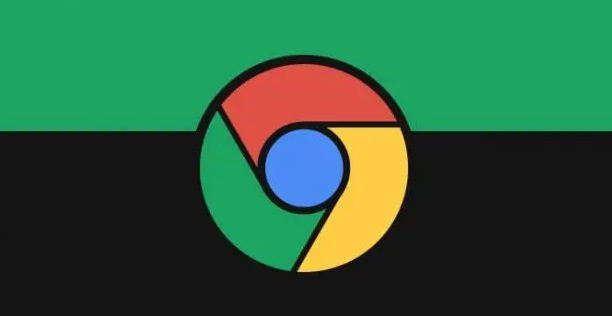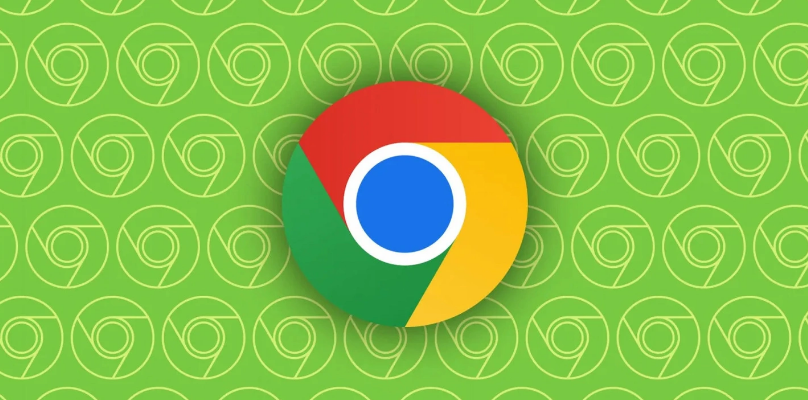Chrome浏览器下载插件权限设置及管理方法
时间:2025-11-13
来源:谷歌浏览器官网
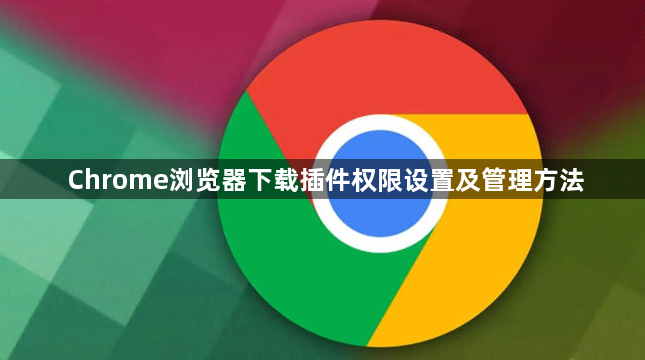
1. 进入扩展程序管理页面
- 打开Chrome浏览器,点击右上角三个点图标,选择“更多工具”>“扩展程序”,或直接在地址栏输入`chrome://extensions/`并回车。此页面会显示所有已安装的插件列表,包括名称、版本、权限等信息。
2. 查看插件权限详情
- 在扩展程序页面中,找到需要管理的插件,点击其右侧的“详细信息”按钮(通常为“i”字母或齿轮图标)。在弹出的窗口中,可查看该插件请求的权限列表,例如访问浏览历史、修改网站数据、管理下载内容等。
3. 调整或取消插件权限
- 根据实际需求,取消勾选不必要的权限选项。若插件功能受限,可保留核心权限并禁用其他冗余权限。调整后点击“确定”保存设置。部分插件可能因权限不足无法正常使用,需权衡安全性与功能性。
4. 启用或禁用插件
- 在扩展程序页面中,可直接点击插件下方的开关按钮启用或禁用。禁用后插件停止运行,但保留配置和数据,可随时重新启用。若需完全删除插件,点击“删除”按钮并确认即可。
5. 通过应用商店管理插件
- 点击浏览器右上角三个点>“更多工具”>“打开Chrome网上应用店”,搜索并管理插件。应用商店提供插件的评分、评论和更新记录,可辅助判断插件可靠性。
6. 定期更新插件
- 在扩展程序页面中,点击“更新”按钮手动检查插件版本。建议启用“自动更新”功能,确保插件修复安全漏洞并兼容最新浏览器版本。
请根据实际情况选择适合的操作方式,并定期备份重要数据以防丢失。